So verhindern Sie, dass sich der persönliche iPhone-Hotspot automatisch einschaltet
Schaltet sich der persönliche Hotspot Ihres iPhones von alleine ein? Hier erfahren Sie, was Sie tun müssen, um das zu verhindern.
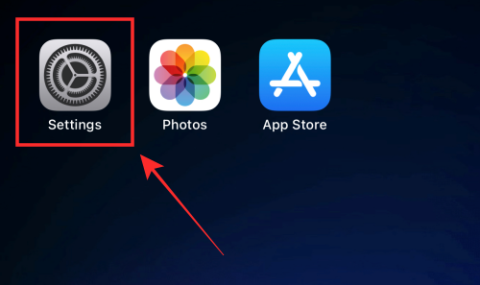
Waren Sie schon einmal in einer Situation, in der nur Sie auf das WLAN zugreifen konnten (weil Ihr Gerät zuvor eine Verbindung dazu hergestellt hatte), Ihre Begleiter jedoch nicht? Wenn es sich bei dem anderen Gerät nicht um ein iPhone oder iPad handelt, können die Möglichkeiten zum Teilen mit den Geräten in der Nähe auch nicht genutzt werden, um das Dilemma zu lösen.
Dieses lästige Problem lässt sich nur lösen, wenn Sie das Passwort nur einsehen und mit anderen Geräten teilen könnten. Wenn Sie diese Misere nachvollziehen können, gibt es in der Apple-Stadt glücklicherweise eine neue Lösung. Mit iOS 16 können Sie jetzt ganz einfach WLAN-Passwörter anzeigen und kopieren, um sie mit anderen zu teilen. Es ist unserer Meinung nach eine der besten Funktionen von iOS 16 , wirklich!
Hier finden Sie alles, was Sie über das Anzeigen oder Teilen von WLAN-Passwörtern mit Ihrem iPhone oder iPad wissen müssen.
Öffnen Sie auf Ihrem iPhone oder iPad die App „Einstellungen“ .
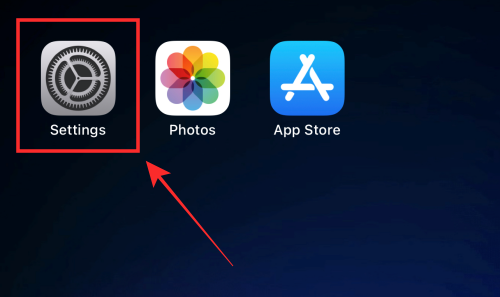
Tippen Sie in den Optionen auf WLAN .
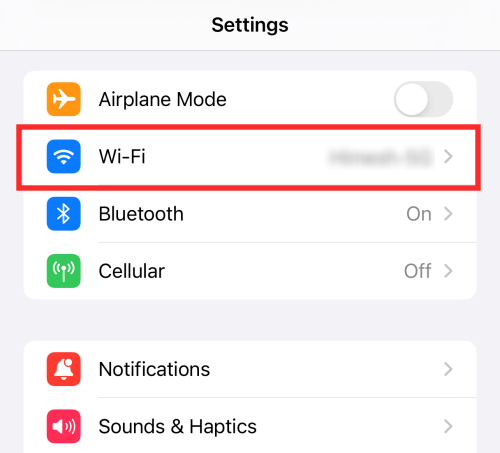
Sie können das Passwort des aktuell verbundenen Netzwerks oder jedes zuvor verbundenen Netzwerks, das unter „MEINE NETZWERKE“ verfügbar ist, anzeigen oder teilen.
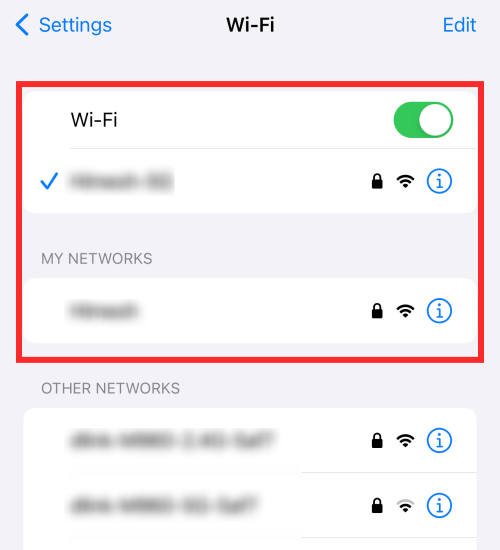
Der Vorgang ist genau derselbe, daher zeigen wir Ihnen zur Demonstration, wie Sie das Passwort des aktuell verbundenen Netzwerks anzeigen und/oder teilen können.
Tippen Sie unter „Wi-Fi“ auf das „i“-Symbol neben dem aktuell verbundenen Netzwerk.
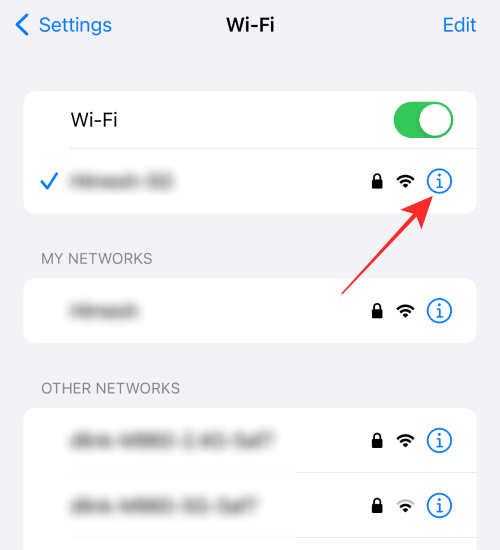
Im Feld „Passwort“ sehen Sie das Passwort des Netzwerks versteckt. Tippen Sie auf das versteckte Passwort.
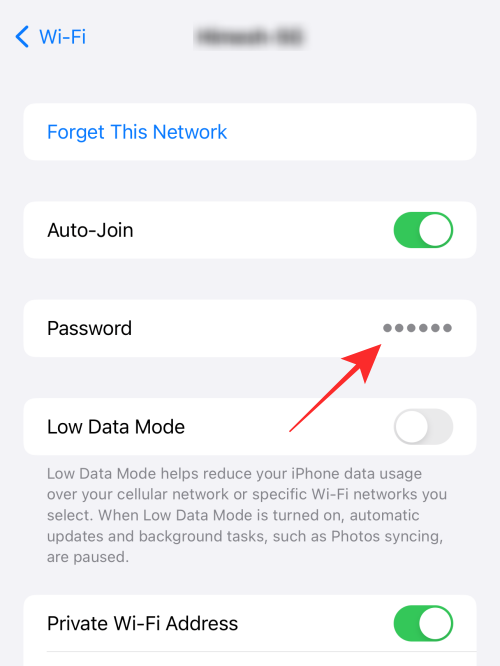
Sie müssen sich einer Authentifizierung durch Eingabe Ihres Passcodes oder über FaceID unterziehen. Wenn Ihr Gerät FaceID verwendet, erfolgt der Verifizierungsprozess organisch, solange Ihr Gerät eine optimale Sicht auf Ihr Gesicht hat.
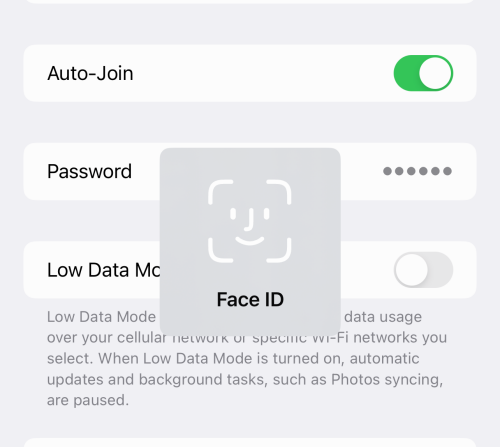
Das Passwort wird zusammen mit einer darüber schwebenden Option zum „Kopieren“ angezeigt. Tippen Sie auf „Kopieren“ , wenn Sie das Passwort als Textnachricht über Nachrichten, E-Mail oder ein anderes Medium an ein anderes Gerät weitergeben möchten.
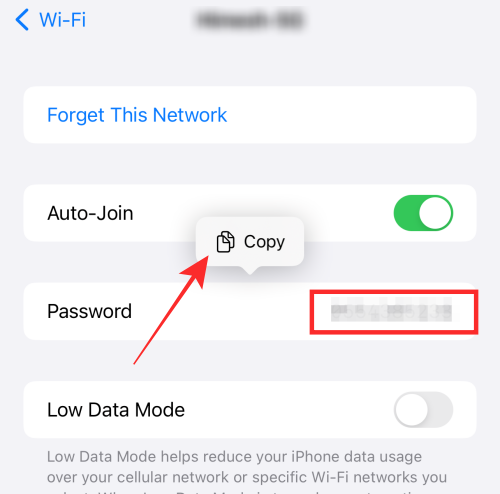
Erledigt! Auf die gleiche Weise können Sie das Passwort jedes unter „MEINE NETZWERKE“ angezeigten Netzwerks anzeigen und teilen. Tippen Sie einfach auf das „i“-Symbol neben dem Netzwerk und dann auf das versteckte Passwort, wie oben gezeigt.
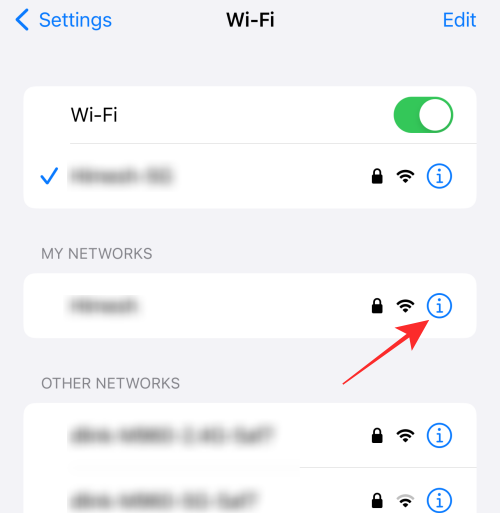
Können Sie das Passwort aller verfügbaren Netzwerke einsehen?
Sie können nur das Passwort aller auf Ihrem Gerät gespeicherten Netzwerke sowie des aktuell verbundenen Netzwerks anzeigen und somit teilen. Die verfügbaren, aber nicht gespeicherten Netzwerke, die unter „ANDERE NETZWERKE“ aufgeführt sind, sind für Sie nicht zugänglich. Wenn Sie bei einem solchen Netzwerk auf das „i“-Symbol klicken, wird der Passwortbereich mit dem versteckten Passwort nicht angezeigt.
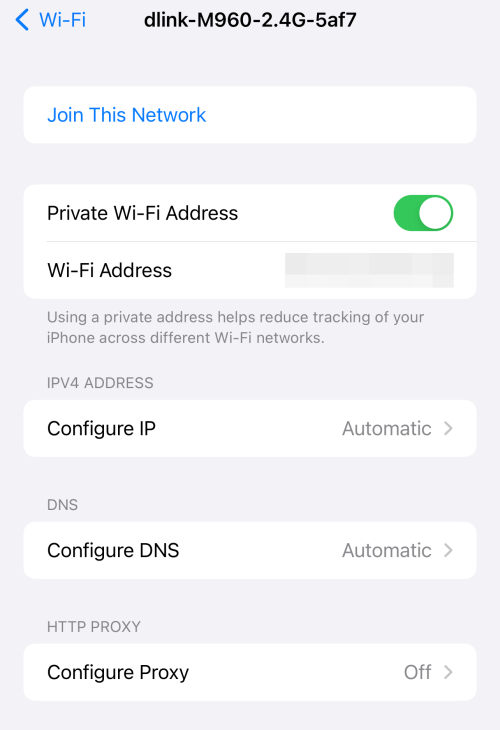
Ebenso werden Gastnetzwerke, auf die Sie zuvor mit der Autorisierung für offene Netzwerke zugegriffen haben, nicht unter „MEINE NETZWERKE“ angezeigt. Sofern Sie derzeit nicht mit einem solchen Netzwerk verbunden sind, können Sie das WLAN-Passwort dieses Netzwerks nicht anzeigen oder teilen.
Flosse! Das ist alles, was Sie über das Anzeigen oder Teilen von WLAN-Passwörtern auf dem iPhone wissen müssen.
VERWANDT
Schaltet sich der persönliche Hotspot Ihres iPhones von alleine ein? Hier erfahren Sie, was Sie tun müssen, um das zu verhindern.
Wenn das iPhone keine E-Mails empfängt, kann dies zu unproduktiven Stunden führen. Hier finden Sie die besten Möglichkeiten, das Problem zu beheben.
GIFs sind nicht das bequemste Medienformat zum Teilen. Sehen Sie sich die besten Möglichkeiten zum Konvertieren von GIF in MP4 auf dem iPhone an.
Suchen Sie nach einer Möglichkeit, die Temperatur auf Ihrem iPhone zu überprüfen? Hier finden Sie alle Möglichkeiten, wie Sie dies feststellen können.
Suchen Sie nach Möglichkeiten, das Problem „Ihre Verbindung ist nicht privat“ in Safari auf iPhone und iPa loszuwerden? Lesen Sie unseren Artikel für neun Möglichkeiten, dies zu tun!
Wenn Kontaktposter auf Ihrem iPhone nicht funktionieren, finden Sie hier einige Methoden zur Fehlerbehebung, die Ihnen dabei helfen, das Problem zu beheben.
Funktioniert die Funktion zum automatischen Ausfüllen Ihres iPhone-OTP nicht? Mach dir keine Sorge; Befolgen Sie diese 7 einfachen, aber effektiven Methoden, um die Funktionalität wiederherzustellen.
Haben Sie vergessen, an welchen Berechnungen Sie zuvor gearbeitet haben? Hier sind 5 Möglichkeiten, wie Sie den Rechnerverlauf auf Ihrem iPhone anzeigen können.
Sie können auf Ihrem iPhone keine Videos im Bild-in-Bild-Modus ansehen? Hier finden Sie eine Anleitung, wie Sie beheben können, dass Bild-in-Bild auf dem iPhone nicht funktioniert.
Sie können in Safari nicht anonym surfen? Hier erfahren Sie, wie Sie das Problem beheben können, dass Safari Private Browsing auf dem iPhone oder iPad nicht verfügbar ist.









